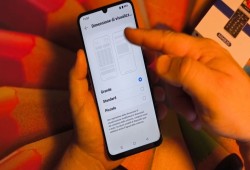قد يكون نسيان كلمة مرور هاتفك أسوأ كابوس يمكن أن تمر به، بخاصة عند الحاجة المُلِحّة للوصول إلى جهات اتصالك وتطبيقاتك وبياناتك، مما يدفع البعض إلى البحث عن حلول عملية للتغلب على تلك المشكلة المزعجة.
وكشف المنتدى الرسمي لعملاء هاتف "هونور" عن أهم الحالات التي يكون فيها تجاوز كلمة المرور ضروريًا، وكيف يمكن لمستخدمي "أندرويد" فتح قفل الهاتف بدون كلمة مرور.
متى يجب إلغاء قفل الهاتف بدون كلمة مرور؟
هناك حالات مختلفة قد تحتاج فيها إلى فتح قفل هاتفك دون كلمة مرور، تشمل:
1. نسيان كلمة مرور الهاتف: من الشائع أن تنسى كلمة مرور شاشة قفل الهاتف أو رقم التعريف الشخصي (PIN)، خاصة إذا كنت تقوم بتغييرها بشكل متكرر.
٢. قفل الهاتف بعد محاولات عديدة: إدخال كلمة مرور خاطئة عدة مرات سيؤدي إلى قفل جهازك مؤقتًا. قد تحتاج إلى طريقة بديلة لفتحه.
3. الهاتف المستعمل: إذا قمت بشراء هاتف مستعمل لا يزال يحمل كلمة مرور من المالك السابق، فسوف تحتاج إلى إلغاء قفله.
4. كسر الشاشة: إذا كانت شاشة هاتفك تالفة ولا تستجيب للمس، فقد يكون من الصعب إدخال كلمة المرور.
كيفية فتح قفل الهاتف بدون كلمة مرور لمستخدمي أندرويد؟
كيف تفتح قفل هاتفك عند نسيان كلمة المرور؟ تتوفر خيارات عدة لفتح قفل هاتف أندرويد بدون كلمة مرور. فيما يلي ثلاث طرق فعّالة:
فتح الهاتف عن بعد عبر ADM
يساعدك مدير أجهزة أندرويد (ADM)، المعروف باسم "العثور على جهازي" من "جوجل"، على فتح قفل الهاتف عن بُعد، إذا كنت قد فعّلته مسبقًا، وذلك عبر الخطوات التالية:
1- تفضل بزيارة خدمة "العثور على جهازي" من جوجل: افتح متصفح ويب على جهاز الكمبيوتر أو هاتف ذكي آخر، وانتقل إلى صفحة "العثور على جهازي" من جوجل. سجّل الدخول باستخدام حساب جوجل نفسه المُستخدَم في الهاتف.
2. حدد جهازك: بمجرد تسجيل الدخول، حدد الجهاز المقفل من قائمة الأجهزة المرتبطة بحساب جوجل.
3- تعيين كلمة مرور مؤقتة: انقر على خيار "القفل" وأعد تعيين كلمة مرور مؤقتة لجهازك. بعد التعيين، انقر على زر "القفل" مرة أخرى للتأكيد.
4. تعطيل كلمة المرور المؤقتة: بمجرد عودتك إلى هاتفك، توجه إلى إعدادات شاشة القفل وقم بتعطيل كلمة المرور المؤقتة.
فتح قفل الهاتف من خلال إعادة ضبط المصنع
إذا لم تُفعّل مدير أجهزة أندرويد، فحلّ آخر هو إعادة ضبط المصنع. سيؤدي هذا إلى مسح بيانات جهازك، بما في ذلك كلمة المرور. انتقل إلى فتح قفل هاتفك بإعادة ضبط المصنع:
1. قم بإيقاف تشغيل الهاتف: تأكد من إيقاف تشغيل هاتفك وفصله عن أي كابلات.
2. الوصول إلى وضع الاسترداد: اضغط مع الاستمرار على مجموعة محددة من الأزرار - عادةً زر رفع الصوت وزر الطاقة في نفس الوقت - حتى تظهر شاشة وضع الاسترداد.
3. قم بإجراء إعادة ضبط المصنع: استعرض قائمة استرداد الهاتف باستخدام أزرار الصوت وحدد خيار إعادة ضبط المصنع لهاتفك.
4. التأكيد : بمجرد التأكيد، سيتم إعادة تعيين هاتفك ومسح جميع البيانات، بما في ذلك كلمة المرور.
5. إعادة التشغيل والإعداد مرة أخرى: بعد اكتمال إعادة الضبط، سيتم إعادة تشغيل هاتفك، مما يسمح لك بتكوينه كجهاز جديد.
الأسئلة الشائعة
ماذا تفعل إذا نسيت كلمة مرور شاشة القفل الخاصة بك؟
إذا نسيت كلمة المرور، حاول استخدام خيار "نسيت كلمة المرور" أو خيار استرداد كلمة المرور على جهازك، إن وجد. كبديل، يمكن لإعادة ضبط المصنع إزالة القفل، ولكنها ستؤدي إلى مسح جميع البيانات. بالنسبة لبعض الأجهزة، قد يسمح لك تسجيل الدخول باستخدام حساب متصل بإعادة تعيين كلمة المرور دون فقدان البيانات.
هل يمكنك فتح قفل الهاتف دون فقدان البيانات؟
نعم، يمكنك فتح قفل هاتفك دون فقدان أي بيانات إذا كان جهازك يوفر خيارات استعادة كلمة المرور، مثل "نسيت كلمة المرور"، أو باستخدام حساب مرتبط لإعادة تعيين كلمة المرور.
بعض الأجهزة تتيح أيضًا فتح القفل عبر أرقام التعريف الشخصية الاحتياطية، أو الأنماط، أو خيارات المقاييس الحيوية، إذا كانت مُفعّلة مسبقًا. يُفضّل أن تكون إعادة ضبط المصنع هي الحل الأخير، لأنها تمحو جميع البيانات.
هل أدوات فتح القفل التابعة لجهات خارجية آمنة للاستخدام؟
قد تكون أدوات فتح القفل من جهات خارجية محفوفة بالمخاطر. قد يُعرّض بعضها بياناتك أو خصوصيتك للخطر بتثبيت برامج ضارة أو برامج تجسس. استخدم دائمًا الطرق الرسمية، مثل "العثور على جهازي" من جوجل، أو آي تيونز، أو الخدمات التي تقدمها الشركة المصنعة، لضمان سلامة وأمان معلوماتك الشخصية عند فتح قفل هاتفك.